Welcome to the
WalkMe Help Center
Please log in to continue
Select your data center


Please log in to continue

WalkMeは、組織がソフトウェア投資の価値を測定、推進、最大化するのに役立つ、強力なクラウドベースのデジタルアダプションプラットフォームです。
OktaIDPインテグレーションを使用すると、エンドユーザーIDの検証、WalkMeコンテンツセグメンテーションの強化、およびユーザー行動監視機能の拡張が容易になります。
WalkMeをOktaに接続することで、組織は次のことができるようになります。
組織に対してOkta統合を設定するには、次のものが必要です:
サービスプロバイダー(SP)が開始した認証フローは、エンドユーザーがWalkMeが有効になっているすべてのウェブサイトと対話しようとしたときに発生します。
Oktaアプリ統合カタログからWalkMeアプリをインストールするには、以下の手順に従います。 WalkMeアプリをインストールしたら、統合セットアッププロセスを完了するために、WalkMe管理センターに関連情報をコピーして貼り付ける必要があります。
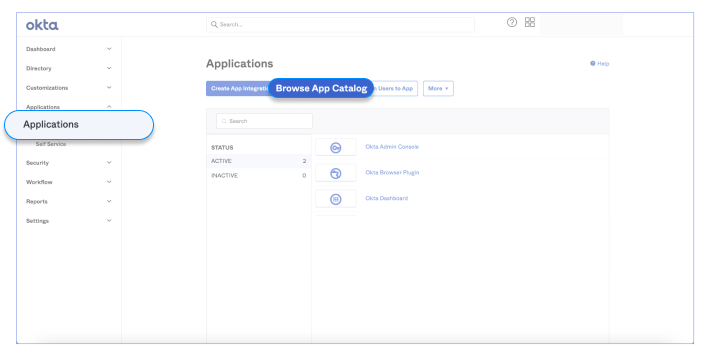
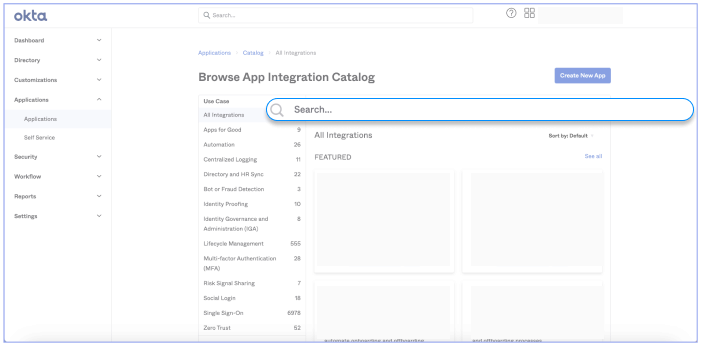 と入力します。
と入力します。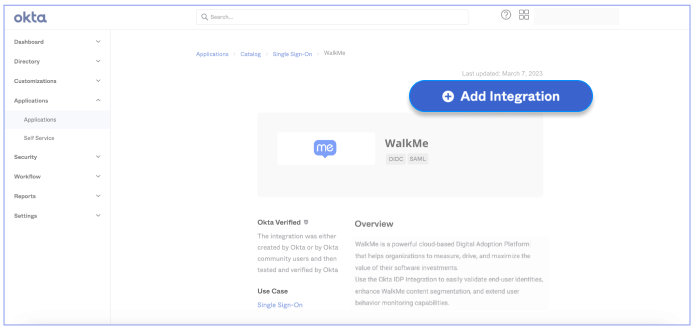 「統合の追加」をクリックします。
「統合の追加」をクリックします。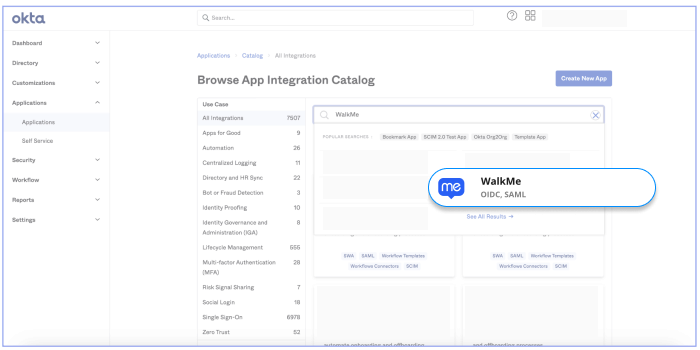
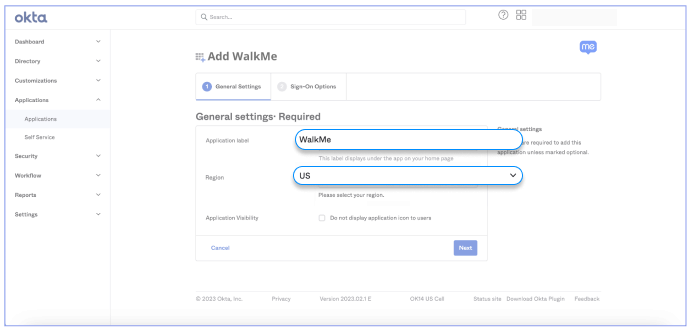
OpenID Connectを選択する例:
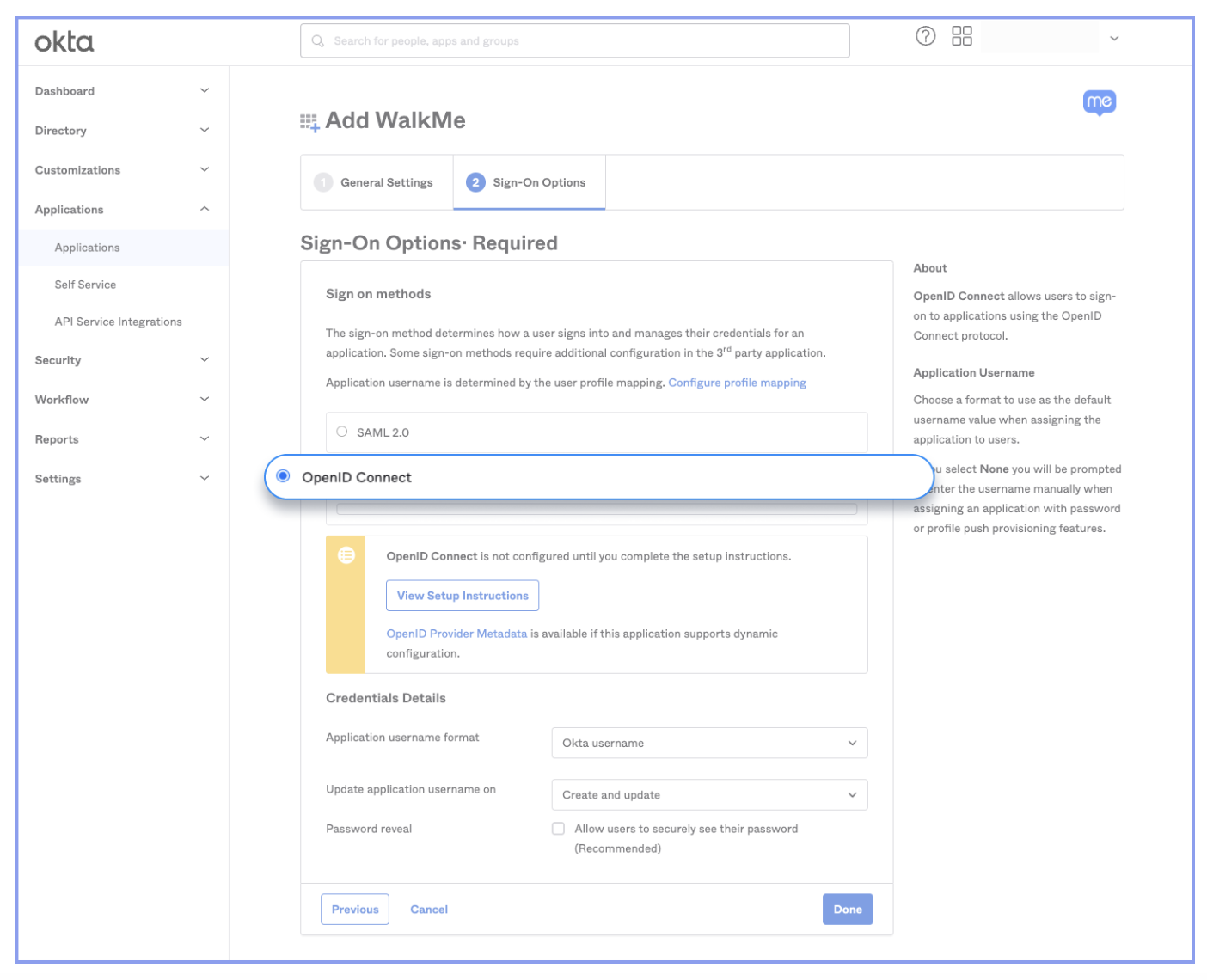
「完了」をクリックすると、OktaのWalkMeアプリページに移動します。 「サインオン」タブ サインオンタブをクリックして、関連するパラメータをコピーして、WalkMeとのIDPインテグレーションを完了します。
サインオンの方法としてOpenID Connectを選択する際にコピーする必要があるフィールドの例: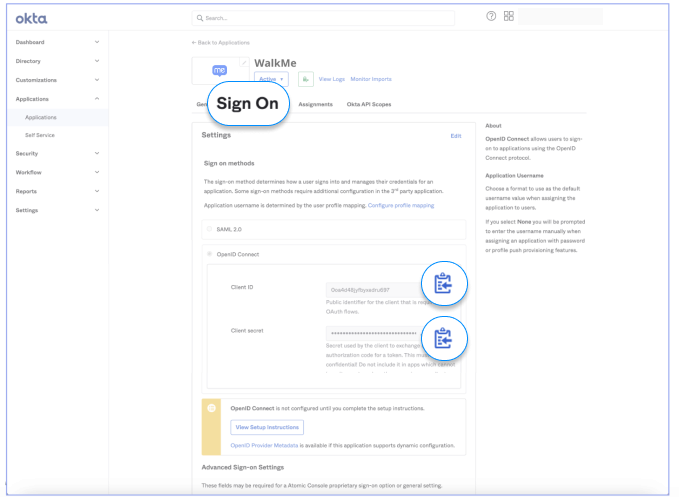
OAUTH 2.0プロトコルについては、次の手順を実行します: